MKV ist ein offenes und kostenloses Container-Format, das eine unbegrenzte Anzahl von Video, Audio, Bildern oder Untertitelspuren enthält. Dieses Format wird hauptsächlich zur Wiedergabe von Online-Videos verwendet.
Manchmal möchten Sie vielleicht MKV-Datei auf iPad öffnen, klappt es aber nicht. Der Grund liegt darin, dass iPad nur bestimmte Formate unterstützt, wie z.B. MP4, MOV und M4V. Was soll man tun, um das Problem zu lösen? Keine Sorgen. In diesem Artikel stellen wir Ihnen 3 Methoden vor, mit denen Sie MKV auf iPad abspielen können.

Wenn Sie eine MKV-Datei auf dem Computer auf iPad abspielen möchten, können Sie AnyMP4 Video Converter Ultimate verwenden, um MKV direkt für iPad umzuwandeln. Diese Software wird als eines der besten MKV to iPad Converter verwendet, Sie können direkt Ihr iPad-Modell als Ausgabeformat einstellen und dann MKV für iPad konvertieren. Fast alle iPad-Modelle werden unterstützt, wie z.B. iPad, iPad Mini 1-6, iPad Air und iPad Pro.
Darüber hinaus bietet Ihnen AnyMP4 Video Converter Ultimate eine andere Möglichkeit, um MKV auf iPad abzuspielen: Sie können MKV in ein iPad kompatibles Format konvertieren, wie z.B. MKV in MP4, MOV oder M4V umwandeln.
Neben iPad unterstützt diese Software auch viele andere Geräte, wie z.B. iPhone, Apple TV, iPod touch, Samsung, HTC, Huawei, Xiaomi, Xbox One usw. Vor der Umwandlung können Sie Ihre MKV-Datei schneiden, zuschneiden, Effekte & Filter anwenden, Wasserzeichen oder Untertitelspur hinzufügen, Videoqualität verbessern usw.
Downloaden und installieren Sie AnyMP4 Video Converter Ultimate auf Ihrem Computer. Unten stellen wir Ihnen Schritt für Schritt vor, wie Sie MKV für iPad umwandeln und dann die konvertierte Datei auf iPad abspielen können.
Für Windows 11/10/8/7
Für macOS 10.12 oder neuer
Schritt 1: Starten Sie AnyMP4 Video Converter Ultimate auf Ihrem Computer. Klicken Sie auf das Plus-Zeichen oder ziehen Sie Ihre MKV-Datei dorthin, um die MKV-Datei hinzuzufügen.

Schritt 2: Klicken Sie auf "Alle konvertieren in". Unter dem "Gerät"-Tab klicken Sie auf "Apple" in der linken Spalte. Dann finden Sie das entsprechende iPad-Modell, wie z.B. iPad, iPad Air, iPad mini oder iPad Pro.
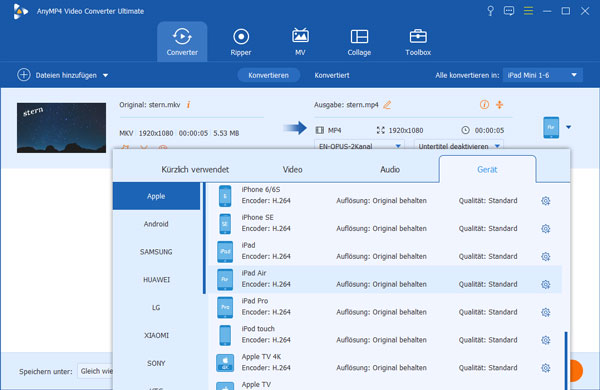
Schritt 3: Wenn Sie Ihr MKV-Video bearbeiten möchten, können Sie auf "Bearbeiten" klicken, um alle Bearbeitungstools aufzurufen. Klicken Sie auf "Schneiden", um den gewünschten Teil des Videos zu speichern. Sie können sogar die Videoqualität mit einem Klick erhöhen, indem Sie auf "Video verbessern" klicken.
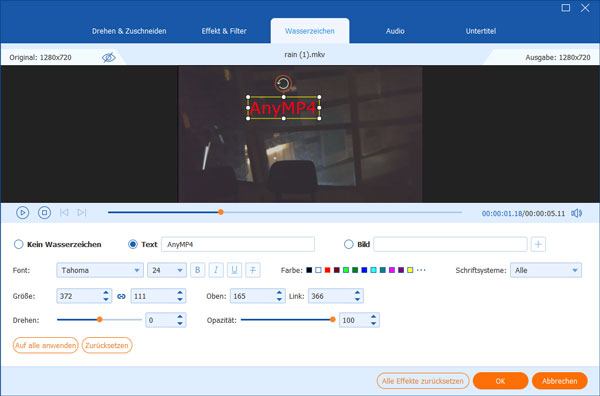
Schritt 4: Unten wählen Sie den Ausgabeordner aus. Klicken Sie auf "Alle konvertieren", dann können Sie MKV für iPad umwandeln. Übertragen Sie die konvertierte Datei auf iPad, dann können Sie das gewünschte Video auf iPad abspielen.
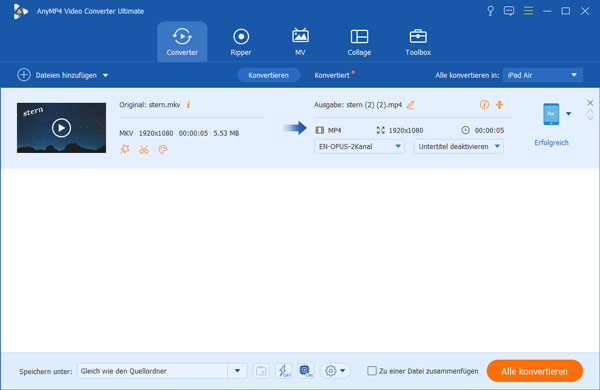
Tipp: Hier bitten wir Ihnen eine einfache Anleitung, damit Sie Filme auf iPad laden können.
Neben Software können Sie auch ein online Tool verwenden, um MKV in ein iPad unterstütztes Format wie MP4, MOV oder M4V zu konvertieren. AnyMP4 Free Video Converter ist der beste MKV to iPad Converter, mit dem Sie Ihre MKV-Datei online und kostenlos für iPad umwandeln können. Diese Website ist 100% sicher und virenfrei, keine Registrierung wird erfordert. Befolgen Sie die Anleitung unten, um die MKV für iPad zu konvertieren.
Schritt 1: Besuchen Sie die Website von AnyMP4 Free Video Converter. Klicken Sie auf "Dateien auswählen", um den Launcher herunterzuladen. Danach wählen Sie die MKV-Datei aus, die Sie auf iPad abspielen möchten. Klicken Sie auf "Öffnen", um die Datei hinzuzufügen.
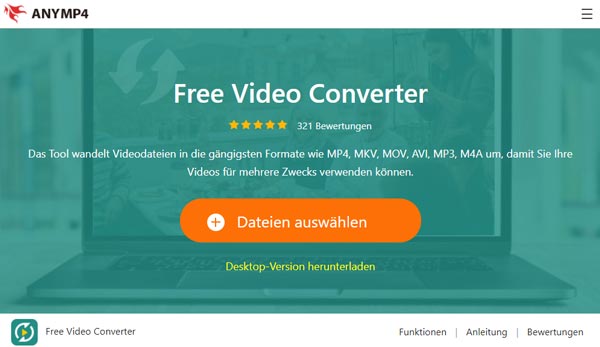
Schritt 2: Unten wählen Sie ein passendes Ausgabeformat aus, wie z.B. MP4, MOV oder M4V. Klicken Sie auf das Zahnrad-Zeichen, um Profileinstellungen wie Encoder, Bildfrequenz, Auflösung usw. anzupassen. Klicken Sie auf "OK", um die Änderungen zu speichern.
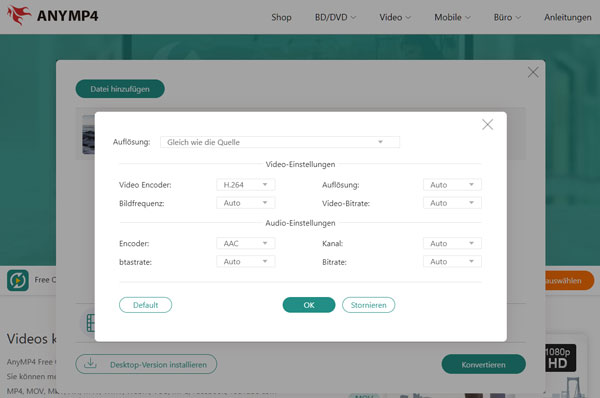
Schritt 3: Klicken Sie auf "Konvertieren", dann stellen Sie den Speicherordner ein. Danach wird Ihre MKV-Datei für iPad konvertiert. Sie können die konvertierte Datei in dem ausgewählten Ordner ansehen, danach können Sie das Video auf iPad kopieren und abspielen.
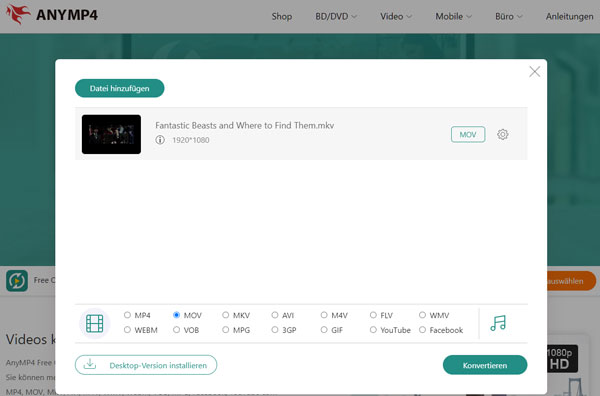
Wenn Sie schon eine MKV-Datei auf iPad haben, können Sie auch einen MKV iPad Player verwenden, um MKV auf iPad abzuspielen. Hier empfehlen wir Ihnen die App nPlayer. Das ist eine leistungsstarke Multimedia Player, der viele Video- und Audioformate unterstützt, inkl. MKV, MP4, MOV, AVI, WMV, WAV, FLAC usw. Sie können auch Ihre Mediadateien bearbeiten oder verwalten. Unten stellen wir Ihnen schrittweise vor, wie Sie mit dieser App MKV auf iPad abspielen können.
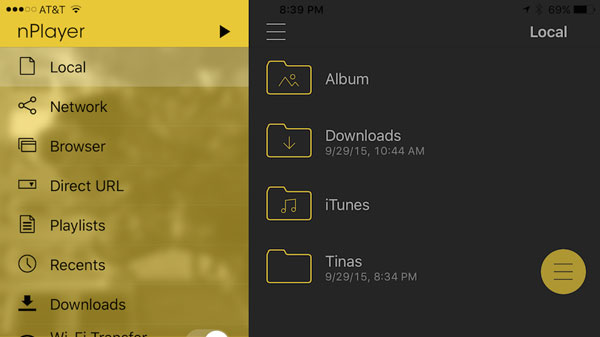
Schritt 1: Downloaden Sie die App nPlayer aus dem App Store und installieren Sie sie auf Ihrem iPad.
Schritt 2: Alle Video- und Audiodateien werden nach verschiedenen Kategorien in der linken Spalten angezeigt. Wählen Sie die MKV-Datei aus, die Sie abspielen möchten. Danach können Sie MKV auf iPad ansehen.
In diesem Artikel haben wir Ihnen 3 Methoden vorgestellt, wie Sie MKV auf iPad abspielen können. Sie können entweder MKV für iPad umwandeln oder einen MKV Playerauf iPad downloaden. Vergleichsweise empfehlen wir Ihnen AnyMP4 Video Converter Ultimate, weil Sie mit dieser Software nicht nur MKV für iPad konvertieren, sondern auch MKV verkleinern oder MKV-Datei zusammenfügen können. Downloaden und probieren Sie diese Software aus.
Für Windows 11/10/8/7
Für macOS 10.12 oder neuer
 Klicken Sie hier, um einen Kommentar zu schreiben.
Klicken Sie hier, um einen Kommentar zu schreiben.AnyMP4 Video Converter Ultimate
Blitzschnell umwandeln und mit KI einfach bearbeiten